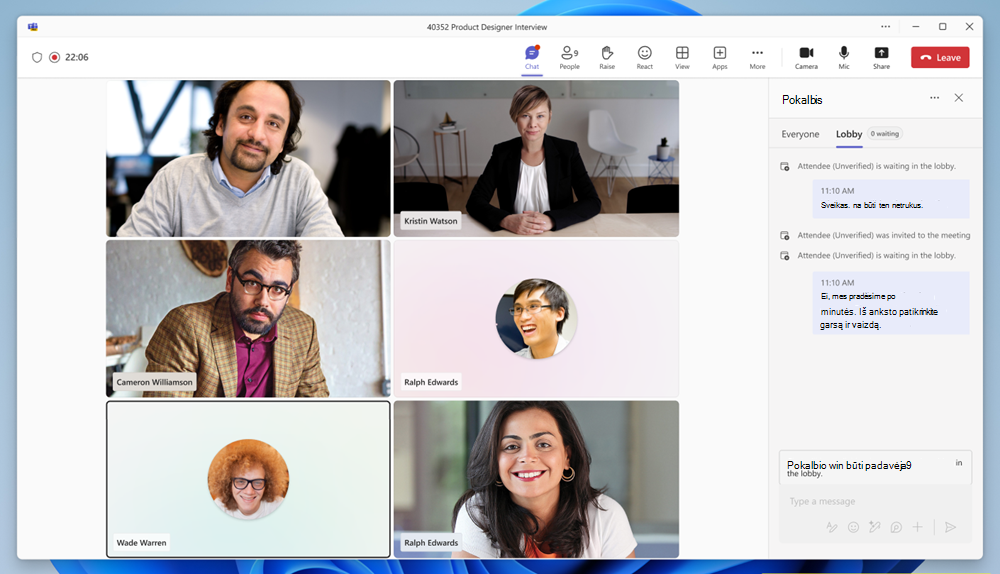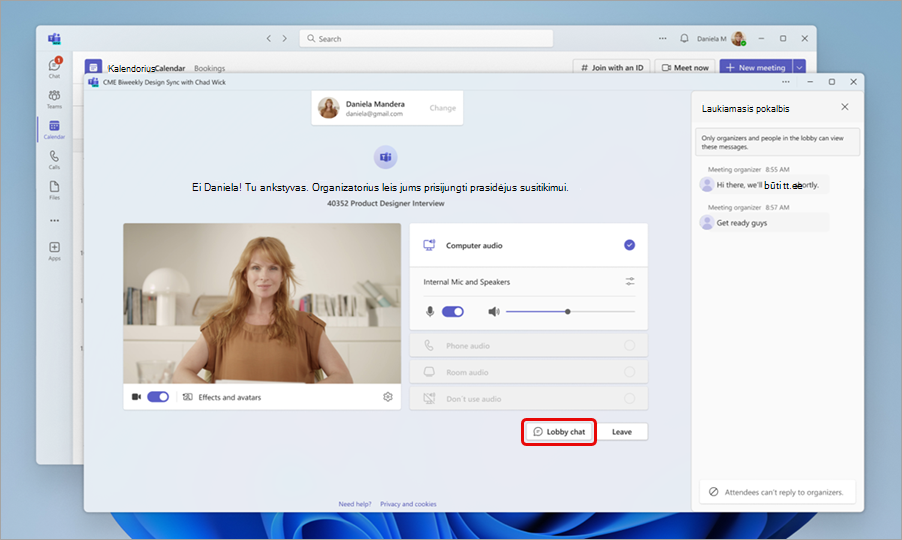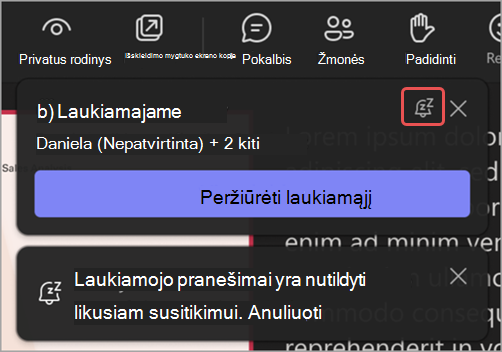Laukiamojo naudojimas "Microsoft Teams" susitikimuose
Naudokite susitikimo laukiamąjį "Teams" susitikimuose, kad žmonės negalėtų tiesiogiai įeiti į susitikimą, kai jie prisijungia. Organizatoriams, bendradarbiams ir pranešėjams bus pranešta, kai žmonės įeina į laukiamąjį ir gali juos įleisti į susitikimą.
Šiame straipsnyje:
Laukiamajame parametrai
Kiekvienas susitikimas atitinka jūsų IT administratoriaus nustatytus laukiamojo parametrus, bet juos galite pakeisti prieš susitikimą arba jo metu. Gali nepavykti pakeisti kai kurių parametrų, jei jūsų susitikimas naudoja šabloną arba slaptumo žymą.
Pasirinkite, kas gali apeiti laukiamąjį
Kaip susitikimo organizatorius galite nuspręsti, kas į jūsų susitikimus pateks tiesiogiai, o kas turėtų laukti, kol kas nors juos įleis.
Jei pasirinksite, kad žmonės palaukite, jūs (ir kiti asmenys, kuriems leidžiama priimti žmones) matysite laukiamajame esančių žmonių sąrašą. Čia galite pasirinkti, ar juos priimti, ar atmesti.
|
Kas gali apeiti laukiamąjį? |
Kas įvyksta |
Rekomenduojama, kai… |
|---|---|---|
|
Tik organizatoriai ir bendradarbiai |
Kaip susitikimo organizatorius, jūs ir visi kiti organizatoriai gali tiesiogiai patekti į susitikimą. Visi kiti lauks laukiamajame. |
Norite, kad visi kiti lauktų laukiamajame, kol būsite pasirengę juos priimti. |
|
žmonės, kurie buvo pakviesti* |
Visi, gavę kvietimą, įskaitant ir tuos, kuriems jis persiunčiamas, prisijungs prie susitikimo tiesiogiai. žmonės be "Teams" paskyros, nebus apeisite laukiamojo. Be to, palaikomi iki 10 000 vartotojų siuntimo sąrašai . Jei nenorite, kad žmonės peradresuoti kvietimą kitiems, kvietime išjunkite Parinktį Leisti peradresavimą . |
Norite, kad konkreti, ribota žmonių, kurie buvo pakviesti naudojant jų "Teams" paskyras, grupė prisijungtų prie susitikimo tiesiogiai, o visi kiti galėtų laukti laukiamajame. |
|
žmonės mano organizacijoje |
Į susitikimą tiesiogiai gali patekti tik organizacijos nariai. Visi kiti lauks laukiamajame. |
Norite, kad visi svečiai ir išoriniai žmonės lauktų laukiamajame, kad galėtumėte patvirtinti juos po vieną. |
|
žmonės mano organizacijoje ir svečiuose |
žmonės organizacijoje ir svečių prieigą turintys žmonės gali tiesiogiai patekti į jūsų susitikimą. |
Norite, kad visi išoriniai žmonės (bet kas ne iš jūsų organizacijos, išskyrus svečius) lauktų laukiamajame, kad galėtumėte patvirtinti juos po vieną. |
|
žmonės mano organizacijoje, patikimose organizacijose ir svečiams |
Bet kas iš jūsų organizacijos ir organizacijų, su kuriomis jūsų IT administratorius nustatė ryšį, arba visi, kurie prisijungia kaip svečias, galės apeiti laukiamąjį. |
Norite, kad kai kurie išoriniai žmonės (pvz., žmonės, kurie prisijungia be "Teams" paskyros, ir organizacijų, su kuriomis jūsų IT administratorius nenustatė ryšio), lauktų laukiamajame, kad galėtumėte patvirtinti juos po vieną. |
|
Visi |
Kiekvienas, turintis prieigą prie susitikimo saito, patenka į susitikimą tiesiogiai, įskaitant ir žmones, kurie skambina. Atsižvelgiant į jūsų IT administratoriaus nustatytą susitikimo strategiją, žmonės, kurie prisijungia be "Teams" paskyros,žmonės iš nepatikimų organizacijų ir skambinantys žmonės gali būti perkelti į laukiamąjį, kol kas nors iš jūsų organizacijos ar patikimos organizacijos prisijungs prie susitikimo, net jei pasirinkta parinktis Visi . |
Nenorite, kad kas nors lauktų laukiamajame. Norite, kad visi galėtų prisijungti prie jūsų susitikimų be konkretaus patvirtinimo. |
* Kanalo susitikimams laukiamąjį gali apeiti tik tiesiogiai pakviesti kanalo nariai.
Laukiamajame parametrų keitimas
Laukiamojo parametrus galite keisti prieš susitikimą, jo metu arba po jo (susitikimų sekos atveju). Pakeitimai bus taikomi tik susitikimui, kuriame juos keičiate, nebent susitikimas yra sekos dalis. Tada pakeitimai bus taikomi visiems būsimiems tos sekos susitikimams. Norėdami pakeisti numatytuosius laukiamąjį parametrus, kreipkitės į SAVO IT administratorių.
Norėdami pakeisti laukiamąjį parametrus prieš susitikimą:
-
Pasirinkite Kalendoriaus
-
Dukart spustelėkite įvykį.
-
Pasirinkite Redaguoti
-
Jei dukart spustelėjote susitikimų sekos egzempliorių, pasirinkite, ar norite redaguoti šį įvykį, Šis ir visi tolesni įvykiai arba Visi sekos įvykiai.
-
-
Pasirinkite Susitikimo parinktys
-
Dalyje Prieiga prie susitikimo
-
Pasirinkite parinktį išplečiamajame meniu Kas gali apeiti laukiamąjį? .
-
Įjunkite arba išjunkite žmonės numerio rinkimo funkciją, kad apeitumėte laukiamąjį.
-
Išplečiamajame meniu Kas gali priimti pasirinkite, kas gali leisti žmonėms į susitikimą .
-
-
Pasirinkite Įrašyti.
Norėdami sužinoti daugiau apie naująjį "Teams" kalendorių, žr. Darbo su naujuoju kalendoriumi naudojant "Microsoft Teams" pradžia.
Norėdami pakeisti laukiamąjį parametrus prieš susitikimą:
-
Pasirinkite Kalendoriaus
-
Pasirinkite susitikimą arba įvykį.
-
Pasirinkite Redaguoti.
-
Susitikimo apraše paspauskite ir laikykite nuspaustą klavišą "Ctrl" ir pasirinkite Susitikimo parinktys.
-
Dalyje Prieiga prie susitikimo
-
Pasirinkite parinktį išplečiamajame meniu Kas gali apeiti laukiamąjį? .
-
Įjunkite žmonės numerio rinkimo funkciją galite apeiti laukiamąjį, jei jis įjungtas arba išjungtas.
-
Išplečiamajame meniu Kas gali priimti pasirinkite, kas gali leisti žmonėms į susitikimą .
-
-
Pasirinkite Įrašyti.
Jei susitikimo metu pakeisite laukiamojo parametrus, laukiamajame laukiantys žmonės vis tiek bus ten.
-
Pasirinkite Valdikliai
-
Dalyje Prieiga prie susitikimo
-
Pasirinkite parinktį išplečiamajame meniu Kas gali apeiti laukiamąjį? .
-
Įjunkite žmonės numerio rinkimo funkciją galite apeiti laukiamąjį, jei jis įjungtas arba išjungtas.
-
Išplečiamajame meniu Kas gali priimti pasirinkite, kas gali leisti žmonėms į susitikimą .
-
-
Pasirinkite Taikyti.
Valdyti laukiamąjį
Susitikimo metu žmonės, kuriuos paskyrėte valdyti laukiamąjį, gali priimti arba neleisti įeiti į susitikimą.
Kas gali valdyti laukiamąjį
Laukiamąjį gali valdyti susitikimo organizatorius, bendras organizatorius (-iai) ir pranešėjas (-ai). Jei esate organizatorius, pasirinkite, kurie iš šių vaidmenų galės valdyti laukiamąjį to konkretaus susitikimo metu. Taip pat galite padaryti ką nors bendraautoriumi arba pranešėjais pakeisdami jo susitikimo vaidmenį.
Norėdami pakeisti, kas gali valdyti laukiamąjį:
-
Pasirinkite Kalendoriaus
-
Dukart spustelėkite įvykį.
-
Pasirinkite Redaguoti
-
Jei dukart spustelėjote susitikimų sekos egzempliorių, pasirinkite, ar norite redaguoti šį įvykį, Šis ir visi tolesni įvykiai arba Visi sekos įvykiai.
-
-
Pasirinkite Susitikimo parinktys
-
Dalyje Prieiga prie susitikimo
-
Pasirinkite Įrašyti.
Norėdami sužinoti daugiau apie naująjį "Teams" kalendorių, žr. Darbo su naujuoju kalendoriumi naudojant "Microsoft Teams" pradžia.
Norėdami pakeisti, kas gali valdyti laukiamąjį:
-
Pasirinkite Kalendoriaus
-
Pasirinkite susitikimą arba įvykį.
-
Pasirinkite Redaguoti.
-
Susitikimo apraše paspauskite ir laikykite nuspaustą klavišą "Ctrl" ir pasirinkite Susitikimo parinktys.
-
Dalyje Prieiga prie susitikimo
-
Pasirinkite Įrašyti.
Priimti arba atmesti dalyvius
Susitikimo metu laukiamąjį valdantys žmonės gali matyti dalyvių, laukiančių patekti į susitikimą, sąrašą ir pasirinkti, ar juos priimti, ar atmesti.
Norėdami priimti arba atmesti dalyvius:
-
Susitikimo lange pasirinkite žmonės
-
Dalyje Laukiamajame:
-
Pažymėkite varnelę šalia kieno nors vardo, kad jį priimtumėte.
-
Pasirinkite X šalia kieno nors vardo, kad juos atmestumėte.
-
Pasirinkite Priimti viską , kad visus įleistumėte iš laukiamojo.
-
Laukiamasis pokalbis
Siųskite pokalbių pranešimus laukiamajame laukiantysems dalyviams, kad jie galėtų bendrauti delsa, laukimo laiku arba bet kokiomis būtinomis būtinėmis ar užduotimis, kurias reikia atlikti prieš prisijungiant.
Organizatoriai gali peržiūrėti ir siųsti pranešimus laukiamajame pokalbyje, kai laukiamajame yra bent vienas asmuo. Jei laukiamasis tuščias, laukiamojo pokalbis nebus pasiekiamas.
Norėdami peržiūrėti ir siųsti pranešimus laukiamajame pokalbyje:
-
Pasirinkite Pokalbio
-
Susitikimo valdikliuose pasirinkite Pokalbio
Organizatoriai gali peržiūrėti visus laukiamojo pokalbio pranešimus prieš susitikimą, jo metu ir po jo.
Pastabos:
-
Parinktis Laukiamas rodoma tik tada, kai kas nors laukia laukiamajame.
-
Laukiamojo pokalbis nepalaiko šių pranešimų reakcijų, atsakymų, @mentions, "emoji", GIF, lipdukų, perrašymo naudojant "Copilot", Loop komponentų, veiksmų ir programų
Dalyvių rodinys
Išsiuntus naują pranešimą laukiamajame pokalbyje, laukiamojo pokalbių sritis bus automatiškai atidaryta dalyviams išankstinio prisijungimo ekrane, kad niekas nepraleis pranešimo. Norėdami peržiūrėti pranešimus, išankstinio prisijungimo ekrane jie taip pat gali pasirinkti Laukiamojo pokalbio
Dalyviai negalės siųsti atsakymų arba atsakymų ir matys tik išsiųstus laiškus, kol buvo laukiamajame. Visi pranešimai, išsiųsti prieš prisijungiant, nebus jiems matomi. Laukiamojo pokalbio pranešimai nerodomi pagrindiniame susitikimo pokalbyje ir nepasiekiami dalyviams jiems prisijungus prie susitikimo.
Laukiamajame rodomi pranešimai
žmonės valdyti laukiamąjį gaus pranešimus, kad žmonės laukia laukiamajame. Pranešimuose pasirinkite Peržiūrėti laukiamąjį , kad pereitumėte tiesiai į laukiamąjį, arba Nutildyti šiuos pranešimus
Pasirinkite Anuliuoti , kad vėl įjungtumėte pranešimus.
Susitikimo laukiamojo išjungimas
Jei norite, kad visi prisijungtų prie susitikimo tiesiogiai, nustatykite Kas gali apeiti laukiamąjį? kaip Visi. Šis pakeitimas bus taikomas tam susitikimui ir būsimiems susitikimams, jei jis yra susitikimų sekos dalis. Jei norite pakeisti šį parametrą visuose būsimuose susitikimuose, kuriuos rengiate, kreipkitės į savo IT administratorių.
Pastaba: Jei anoniminiai dalyviai pirmiausia prisijungs, jie lauks laukiamajame. Jie bus automatiškai įleisti į susitikimą, kai kas nors iš jūsų organizacijos, patikimos organizacijos ar svečio prisijungs. Kreipkitės į savo IT administratorių, kad leistumėte anoniminiams dalyviams pradėti susitikimus.
Taip pat galite pašalinti žmones arba užrakinti susitikimą.
Norėdami pašalinti žmones iš susitikimo:
-
Susitikimo lange pasirinkite žmonės
-
Palaikykite pelės žymiklį virš asmens, kurį norite pašalinti, vardo.
-
Pasirinkite Daugiau parinkčių